Все программы обновляются более или менее часто. Однако не все так важны для обновления, как в антивирус. Малейший сбой в такой важной программе, как антивирус, может поставить под угрозу безопасность нашего компьютера. Антивирус программы получают обновления различного типа: программы, ядра и вирусные базы. И все они всегда должны быть до последних версий, если мы хотим иметь максимальную защиту в любое время.
Kaspersky одна из самых известных, опытных и лучших антивирусных программ для защиты наших Windows. Этот антивирус имеет большое количество защитных экранов, которые позволяют нам защитить себя практически от любого типа компьютерных атак. Однако от этой защиты мало пользы, если у нас не обновлен антивирус.
Далее, давайте посмотрим, как мы можем обновить Касперского и как убедиться, что мы всегда используем последние версии антивируса.
Обновление до последней версии Kaspersky
Kaspersky не хочет, чтобы пользователи усложняли или делали что-либо, чтобы обновлять антивирус и обновлять его. Поэтому после установки Kaspersky у нас всегда будет самая последняя версия программы. Он будет обновляться автоматически при появлении новых исправлений и новых версий, поэтому нам не о чем беспокоиться.
Запрет автоматического обновления на 21 версию в Касперском 19, 20
Если у нас нет установленного антивируса, и мы собираемся установить его на ПК впервые, очень важно знать, где мы можем загрузить это программное обеспечение безопасности, не рискуя. Как и все программы, мы всегда должны идти на официальный сайт производителя, чтобы загрузить последнюю версию программного обеспечения. А в случае антивируса это важнее, чем когда-либо.
Все версии Касперский для ПК можно загрузить с Следующая ссылка , Мы можем выбрать версию, которую хотим скачать, загрузить пробную версию и даже купить лицензию, если мы уверены, что будем использовать эту программу.
С этого сайта мы будем загружать загрузчик. При запуске программа сама позаботится о загрузке последней версии программы и начнет процесс установки. Когда он закончится, у нас будет самая последняя версия антивируса на ПК. Хотя, да, нам в первую очередь придется обновить вирусную базу.
Обновление вирусной базы Касперского
Обновления базы данных этого антивируса также автоматически по умолчанию. Но если мы хотим, мы можем очень легко контролировать их, чтобы знать, обновлен ли антивирус, когда он последний раз обновлялся, или обновлять его вручную.
В главном окне программы мы можем найти раздел под названием « Обновление базы данных ».
Если мы нажмем на эту кнопку, мы сможем перейти в раздел обновлений антивируса. Здесь мы сможем увидеть, были ли недавно обновлены вирусные базы или они требуют обновления. Внизу мы сможем увидеть раздел, который покажет нам, когда было выполнено последнее обновление базы данных.
Чтобы обновить антивирус вручную, достаточно нажать Запустить обновление ”И дождитесь завершения работы мастера.
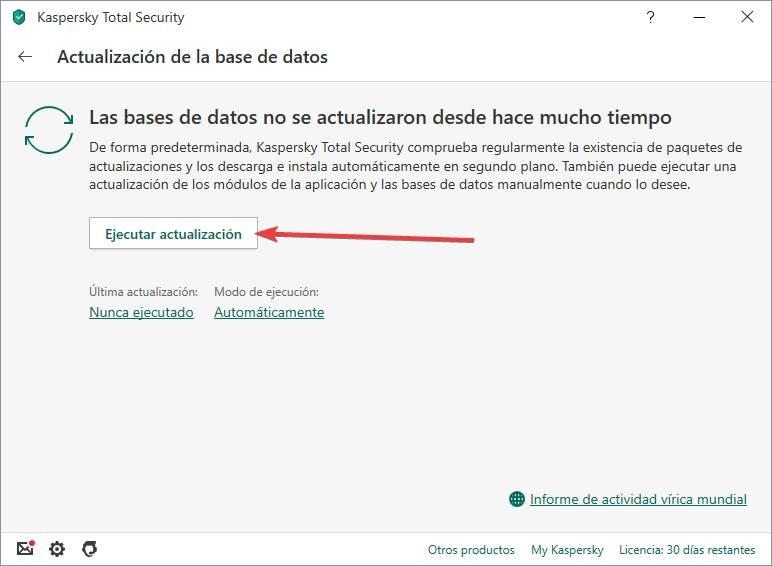
Как автоматически закрыть уязвимости браузеров с помощью KSC / Обновление стороннего ПО / касперский
Обновление базы данных займет всего несколько секунд, поэтому это не займет много времени. И мы никогда не будем незащищенными, что очень важно.
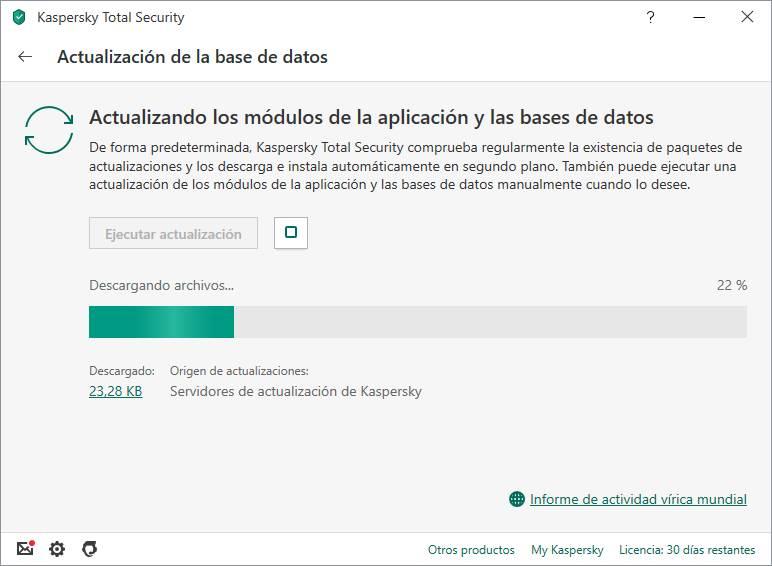
Когда процесс закончится, у нас будет обновленный антивирус. Мы будем на 100% защищены.
Настройка автоматических обновлений
Одной из лучших функций современного антивируса является автоматическое обновление. Если все работает правильно, и у нас есть активное подключение к Интернету, антивирус позаботится о загрузке только новых версий из вирусной базы, чтобы мы всегда могли быть защищены от угроз.
Параметры конфигурации антивируса находятся в настройках программы. Чтобы добраться до них, мы должны нажать на иконку в форме шестеренки, которая появляется в левом нижнем углу окна программы. Оказавшись там, мы должны выбрать «Дополнительный» раздел конфигурации антивируса, и там нажмите на «Обновить».
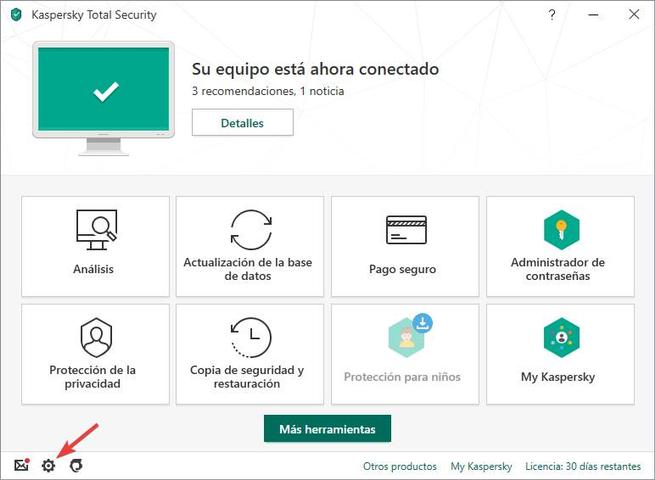
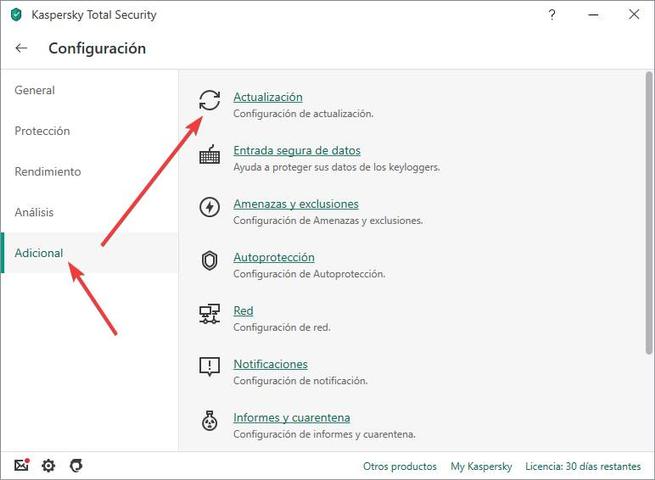
Как отключить регистрацию Kaspersky Free

Окно регистрации Kaspersky Free появляется сразу после установки данного антивируса и не пропадает, даже, если нажимать Напомнить позже.
Инструкция как отключить напоминание о регистрации Kaspersky Free состоит из двух простых этапов, первый:
- нажмите левой кнопкой мыши (ЛКМ) на значке Касперского внизу справа экрана (там где дата и время);
- в открывшемся окне нажмите значок шестерёнки — Дополнительно — Самозащита;
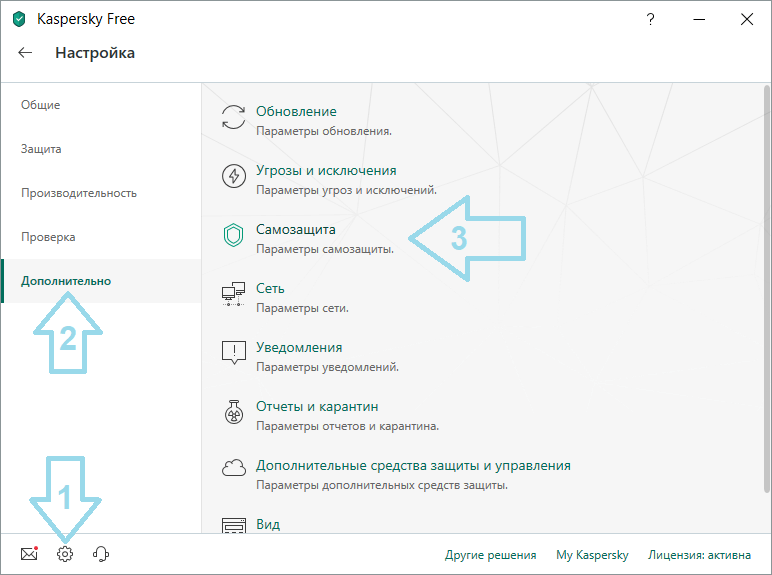
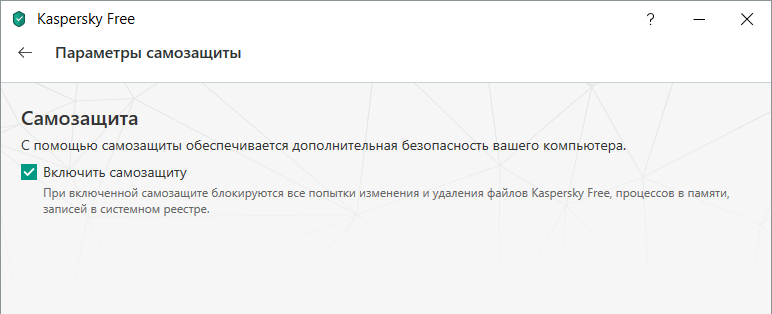
Далее в реестре правим одну запись, принадлежащую Kaspersky Free чтобы отключить окно регистрации:
- Нажмите клавишу Windows на клавиатуре и не отпуская R (либо Пуск — Служебные — Выполнить);
- Вводим слово regedit (можете скопировать у нас) и жмём ОК;
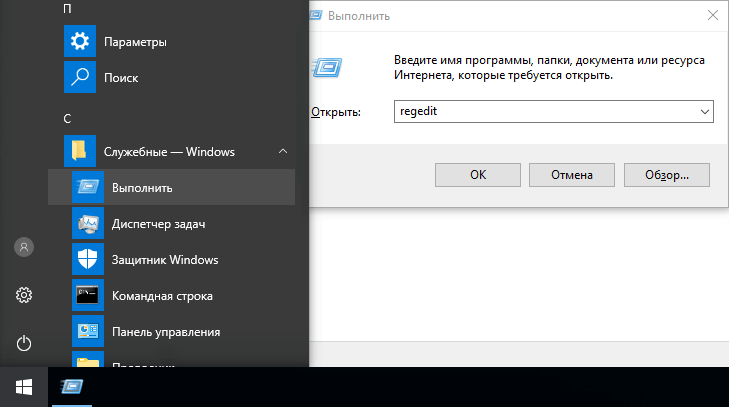
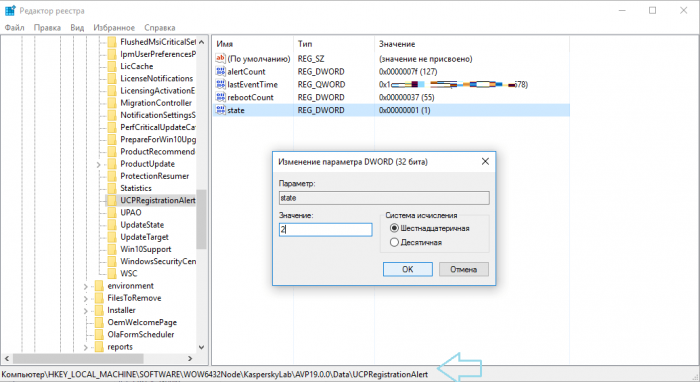
Правка реестра на этом закончена, закройте окно. Не забудьте включить самозащиту антивируса на первом шаге.
Источник: soft-file.ru
Open Notes
Как отключить проверку наличия несовместимых программ при установке Антивируса Касперского?
21 января 2012, Инструкции, admin
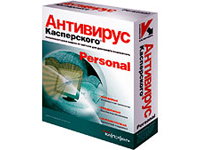
Чтобы при установке антивируса не происходила проверка наличия несовместимых программ, нужно запустить установку с ключем /pSKIPPRODUCTCHECK=1
C:Documents and SettingsAll UsersApplication DataKaspersky Lab Setup FilesKaspersky Anti-Virus 2010 9.0.0.463Russiansetup.exe /pSKIPPRODUCTCHECK=1
1 Комментарий » в “Как отключить проверку наличия несовместимых программ при установке Антивируса Касперского?”
Yandex Browser :
Как установить Антивирус Касперского версии 6.0 MP4, пропустив проверку на несовместимые с ним программы?
Источник: opennotes.ru